申し訳ありませんが、会議をスケジュールする前に、チームからサインアウトしてから再度サインインする必要があります
Microsoft Teamsがあり、Windows 10PCにOffice2010、Office 2013、またはOffice 2016のいずれかがインストールされている場合、TeamsMeetingアドインは自動的にインストールされます。 OutlookでTeamsMeetingsをスケジュールできず、エラーメッセージが表示された場合申し訳ありませんが、Teamsからサインアウトしてから再度サインインする必要があります 、その後、この投稿はあなたを助けることを目的としています。この投稿では、この問題の解決に役立つ適切なソリューションを提供します。
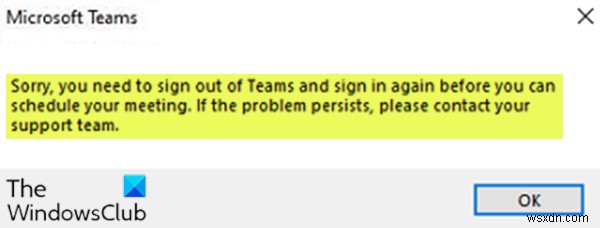
この問題が発生すると、次の完全なエラーメッセージが表示されます。
申し訳ありませんが、会議をスケジュールする前に、チームからサインアウトしてから再度サインインする必要があります。問題が解決しない場合は、サポートチームに連絡してください。
申し訳ありませんが、Teamsからサインアウトしてから再度サインインする必要があります
この問題が発生した場合は、以下の推奨ソリューションを順不同で試して、問題の解決に役立つかどうかを確認できます。
- システムの一時ファイルを削除します
- MicrosoftTeamsのキャッシュをクリアする
リストされている各ソリューションに関連するプロセスの説明を見てみましょう。
1]システムの一時ファイルを削除します
Windows 10では、オペレーティングシステムがそのジョブを実行し、システムを高速化するのに役立つ一時ファイル。これらのキャッシュファイルが破損している可能性があり、アプリケーションのパフォーマンスを妨げることがあります。ストレージ容量が不足している場合、またはアプリケーションの異常な動作に気付いた場合、最初に行う必要があるのは、システムの一時ファイルを削除することです。
それでも問題が解決しない場合は、次の解決策を試してください。
2]MicrosoftTeamsのキャッシュをクリアします
Microsoft Teamsのキャッシュをクリアするには、次の手順を実行します。
- システムからのTeamsおよびOutlookアプリケーションのサインアウト。
- 次に、Windowsキー+Rを押します。 [実行]ダイアログを呼び出します。
- [実行]ダイアログボックスで、下のディレクトリパスをコピーして貼り付け、Enterキーを押します。
C:\Users\%username%\AppData\Roaming\Microsoft\Teams
- その場所で、 CTRL + Aを押します フォルダのすべてのコンテンツを選択します。
- 削除をタップします キーボードで。
これにより、Teamsのキャッシュがクリアされ、OutlookとTeamsを再度起動したときに問題が解決するはずです。
これがお役に立てば幸いです!
Microsoft Teamsには多くの機能があり、そのコア機能は、メッセージング、通話、ビデオ通話、会議、およびファイル共有です。これは企業の世界で非常に人気があり、多くの組織がすでにビジネスコミュニケーションツールをSkypeからTeamsに移行しています。
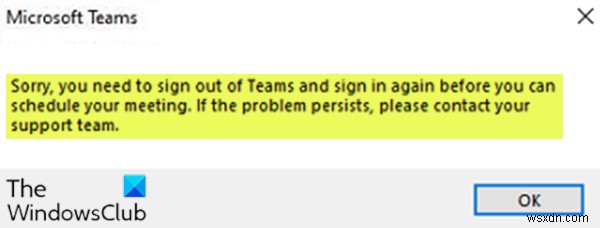
-
メールをアーカイブする理由とその方法
私たちの技術ソリューションが堅牢なデジタルソリューションから脆弱なデジタル問題にどれほど速く移行するかを見るのはおかしいです。たとえば、電子メールを取り上げます。メールアカウントを持っているということは、送信されたメッセージを失うことは決してないということですよね?欠点は、保存するメールの量が増えると実際にメッセージを見つけることができなくなることです。基本的に、すべてのメールはコンピュータの1つの場所に保存されるため、紛失しやすくなります。 もちろん、コンピュータがバックアップされている可能性はありますが(そうでないことに気付いた場合は、実際にバックアップする必要があります)、バックアップ
-
修正:ディスクを使用する前にドライブでフォーマットする必要があります
使用する前にディスクをフォーマットする必要があります:USB デバイスを接続するとき、「安全に」のオプションを考慮しますか? デバイスを削除しますか?そうでない場合は、「ディスクをフォーマットする必要があります」というエラーが発生するため、再検討する可能性があります。 使用前に運転 」は、デバイスを安全に取り外さないことが原因であり、その結果、データにアクセスできなくなります。 上記のエラーは、外部 USB ドライブを使用せずに取り外すと発生します。 安全に取り外すオプション その結果、USB ドライブのパーティション テーブルが破損して読み取り不能になります。 データの損失やストレ
